OPEL ADAM 2014 Brukerhåndbok for infotainmentsystem
Manufacturer: OPEL, Model Year: 2014, Model line: ADAM, Model: OPEL ADAM 2014Pages: 105, PDF Size: 1.84 MB
Page 21 of 105
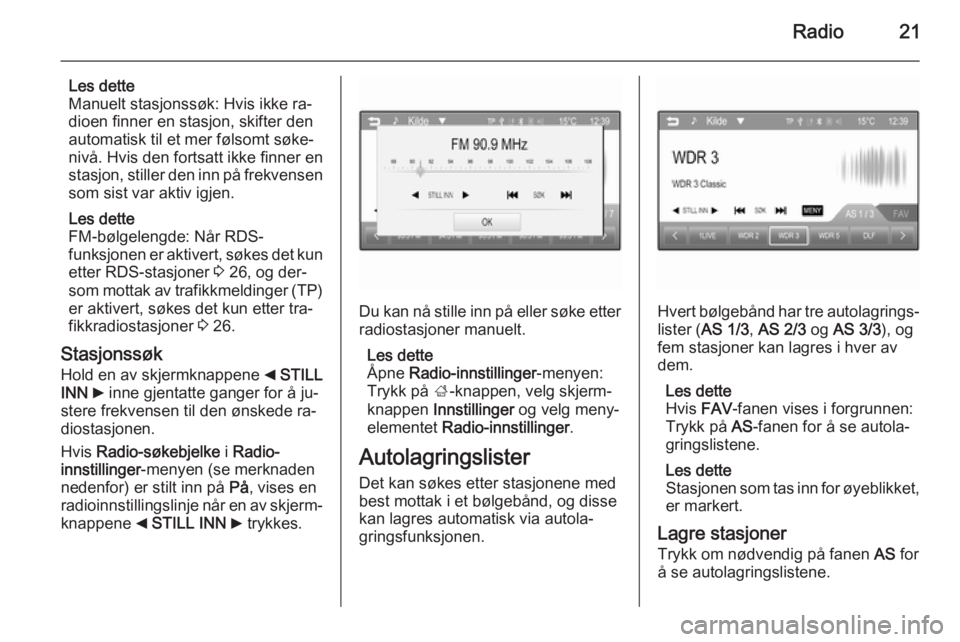
Radio21
Les dette
Manuelt stasjonssøk: Hvis ikke ra‐
dioen finner en stasjon, skifter den
automatisk til et mer følsomt søke‐ nivå. Hvis den fortsatt ikke finner en
stasjon, stiller den inn på frekvensen som sist var aktiv igjen.
Les dette
FM-bølgelengde: Når RDS-
funksjonen er aktivert, søkes det kun
etter RDS-stasjoner 3 26, og der‐
som mottak av trafikkmeldinger (TP)
er aktivert, søkes det kun etter tra‐
fikkradiostasjoner 3 26.
Stasjonssøk
Hold en av skjermknappene _ STILL
INN 6 inne gjentatte ganger for å ju‐
stere frekvensen til den ønskede ra‐
diostasjonen.
Hvis Radio-søkebjelke i Radio-
innstillinger -menyen (se merknaden
nedenfor) er stilt inn på På, vises en
radioinnstillingslinje når en av skjerm‐
knappene _ STILL INN 6 trykkes.
Du kan nå stille inn på eller søke etter
radiostasjoner manuelt.
Les dette
Åpne Radio-innstillinger -menyen:
Trykk på ;-knappen, velg skjerm‐
knappen Innstillinger og velg meny‐
elementet Radio-innstillinger .
Autolagringslister
Det kan søkes etter stasjonene med
best mottak i et bølgebånd, og disse
kan lagres automatisk via autola‐
gringsfunksjonen.Hvert bølgebånd har tre autolagrings‐
lister ( AS 1/3 , AS 2/3 og AS 3/3 ), og
fem stasjoner kan lagres i hver av dem.
Les dette
Hvis FAV-fanen vises i forgrunnen:
Trykk på AS-fanen for å se autola‐
gringslistene.
Les dette
Stasjonen som tas inn for øyeblikket,
er markert.
Lagre stasjoner Trykk om nødvendig på fanen AS for
å se autolagringslistene.
Page 22 of 105
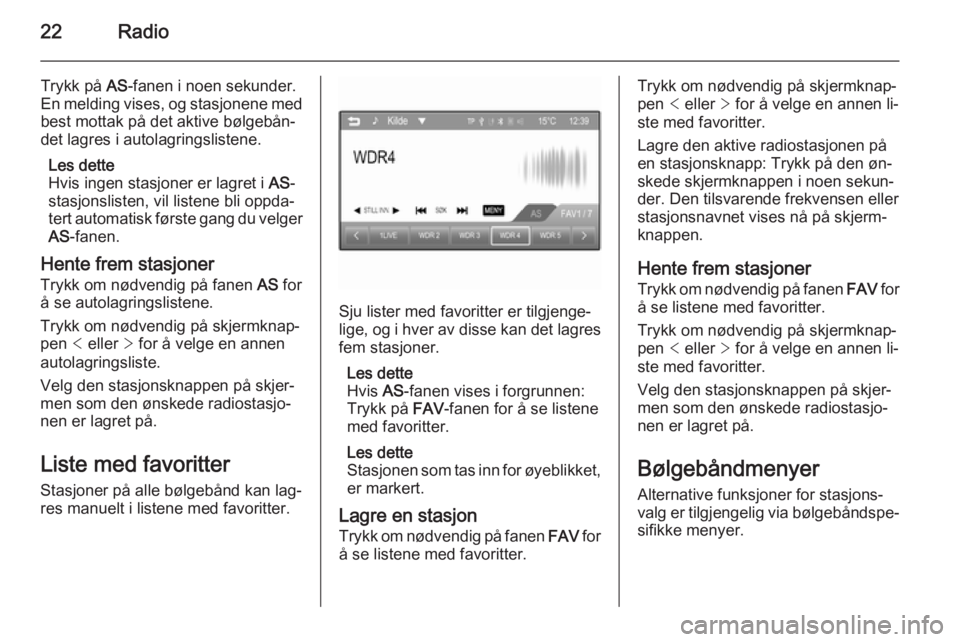
22Radio
Trykk på AS-fanen i noen sekunder.
En melding vises, og stasjonene med
best mottak på det aktive bølgebån‐
det lagres i autolagringslistene.
Les dette
Hvis ingen stasjoner er lagret i AS-
stasjonslisten, vil listene bli oppda‐
tert automatisk første gang du velger
AS -fanen.
Hente frem stasjoner
Trykk om nødvendig på fanen AS for
å se autolagringslistene.
Trykk om nødvendig på skjermknap‐ pen < eller > for å velge en annen
autolagringsliste.
Velg den stasjonsknappen på skjer‐
men som den ønskede radiostasjo‐
nen er lagret på.
Liste med favoritter
Stasjoner på alle bølgebånd kan lag‐
res manuelt i listene med favoritter.
Sju lister med favoritter er tilgjenge‐
lige, og i hver av disse kan det lagres fem stasjoner.
Les dette
Hvis AS-fanen vises i forgrunnen:
Trykk på FAV-fanen for å se listene
med favoritter.
Les dette
Stasjonen som tas inn for øyeblikket, er markert.
Lagre en stasjon Trykk om nødvendig på fanen FAV for
å se listene med favoritter.
Trykk om nødvendig på skjermknap‐
pen < eller > for å velge en annen li‐
ste med favoritter.
Lagre den aktive radiostasjonen på
en stasjonsknapp: Trykk på den øn‐
skede skjermknappen i noen sekun‐
der. Den tilsvarende frekvensen eller
stasjonsnavnet vises nå på skjerm‐
knappen.
Hente frem stasjoner
Trykk om nødvendig på fanen FAV for
å se listene med favoritter.
Trykk om nødvendig på skjermknap‐
pen < eller > for å velge en annen li‐
ste med favoritter.
Velg den stasjonsknappen på skjer‐
men som den ønskede radiostasjo‐
nen er lagret på.
Bølgebåndmenyer
Alternative funksjoner for stasjons‐
valg er tilgjengelig via bølgebåndspe‐ sifikke menyer.
Page 23 of 105
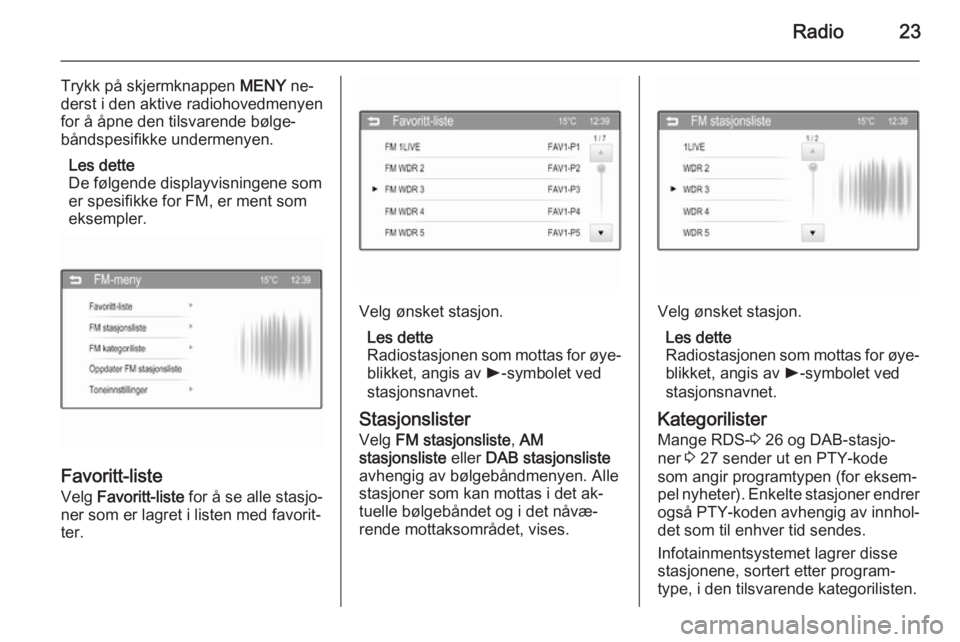
Radio23
Trykk på skjermknappen MENY ne‐
derst i den aktive radiohovedmenyen
for å åpne den tilsvarende bølge‐
båndspesifikke undermenyen.
Les dette
De følgende displayvisningene som
er spesifikke for FM, er ment som
eksempler.
Favoritt-liste
Velg Favoritt-liste for å se alle stasjo‐
ner som er lagret i listen med favorit‐
ter.
Velg ønsket stasjon.
Les dette
Radiostasjonen som mottas for øye‐
blikket, angis av l-symbolet ved
stasjonsnavnet.
Stasjonslister
Velg FM stasjonsliste , AM
stasjonsliste eller DAB stasjonsliste
avhengig av bølgebåndmenyen. Alle
stasjoner som kan mottas i det ak‐
tuelle bølgebåndet og i det nåvæ‐
rende mottaksområdet, vises.Velg ønsket stasjon.
Les dette
Radiostasjonen som mottas for øye‐
blikket, angis av l-symbolet ved
stasjonsnavnet.
Kategorilister
Mange RDS- 3 26 og DAB-stasjo‐
ner 3 27 sender ut en PTY-kode
som angir programtypen (for eksem‐
pel nyheter). Enkelte stasjoner endrer også PTY-koden avhengig av innhol‐
det som til enhver tid sendes.
Infotainmentsystemet lagrer disse stasjonene, sortert etter program‐
type, i den tilsvarende kategorilisten.
Page 24 of 105
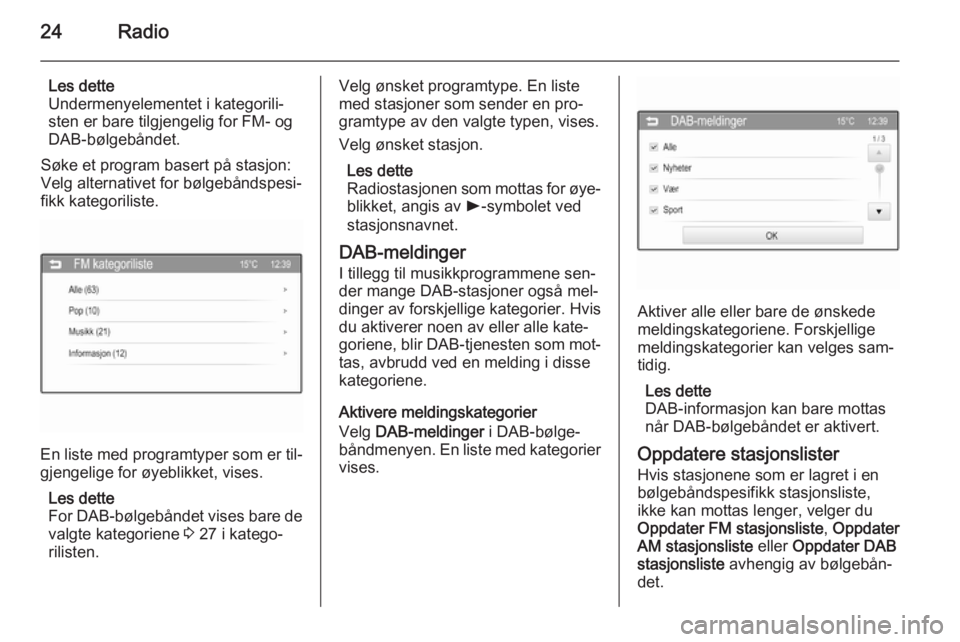
24Radio
Les dette
Undermenyelementet i kategorili‐
sten er bare tilgjengelig for FM- og
DAB-bølgebåndet.
Søke et program basert på stasjon:
Velg alternativet for bølgebåndspesi‐
fikk kategoriliste.
En liste med programtyper som er til‐
gjengelige for øyeblikket, vises.
Les dette
For DAB-bølgebåndet vises bare de valgte kategoriene 3 27 i katego‐
rilisten.
Velg ønsket programtype. En liste
med stasjoner som sender en pro‐
gramtype av den valgte typen, vises.
Velg ønsket stasjon.
Les dette
Radiostasjonen som mottas for øye‐
blikket, angis av l-symbolet ved
stasjonsnavnet.
DAB-meldinger
I tillegg til musikkprogrammene sen‐
der mange DAB-stasjoner også mel‐
dinger av forskjellige kategorier. Hvis du aktiverer noen av eller alle kate‐
goriene, blir DAB-tjenesten som mot‐ tas, avbrudd ved en melding i disse
kategoriene.
Aktivere meldingskategorier
Velg DAB-meldinger i DAB-bølge‐
båndmenyen. En liste med kategorier
vises.
Aktiver alle eller bare de ønskede
meldingskategoriene. Forskjellige meldingskategorier kan velges sam‐
tidig.
Les dette
DAB-informasjon kan bare mottas
når DAB-bølgebåndet er aktivert.
Oppdatere stasjonslister
Hvis stasjonene som er lagret i en
bølgebåndspesifikk stasjonsliste,
ikke kan mottas lenger, velger du
Oppdater FM stasjonsliste , Oppdater
AM stasjonsliste eller Oppdater DAB
stasjonsliste avhengig av bølgebån‐
det.
Page 25 of 105
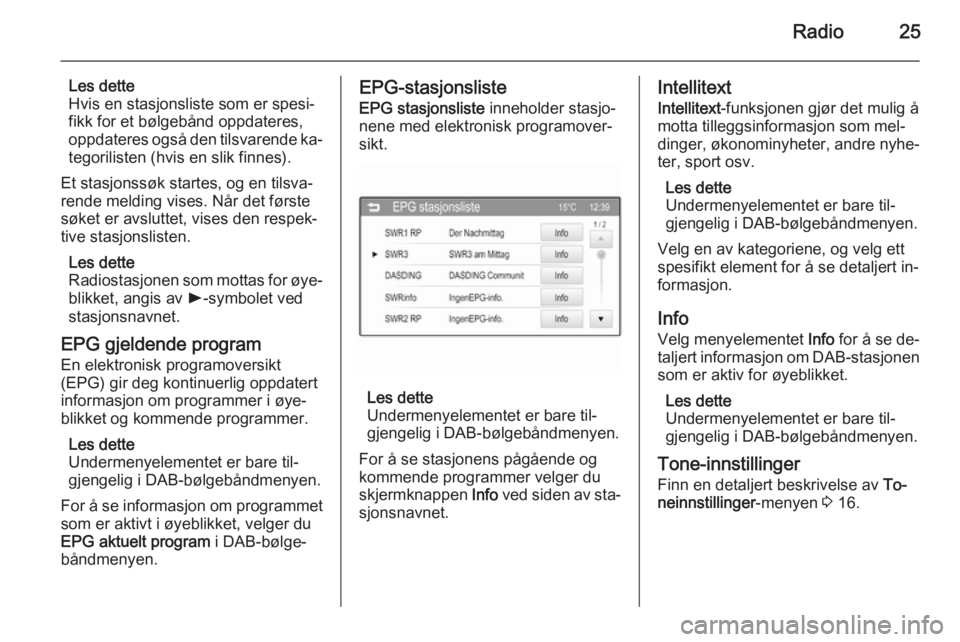
Radio25
Les dette
Hvis en stasjonsliste som er spesi‐ fikk for et bølgebånd oppdateres,
oppdateres også den tilsvarende ka‐
tegorilisten (hvis en slik finnes).
Et stasjonssøk startes, og en tilsva‐
rende melding vises. Når det første
søket er avsluttet, vises den respek‐
tive stasjonslisten.
Les dette
Radiostasjonen som mottas for øye‐
blikket, angis av l-symbolet ved
stasjonsnavnet.
EPG gjeldende program En elektronisk programoversikt
(EPG) gir deg kontinuerlig oppdatert
informasjon om programmer i øye‐
blikket og kommende programmer.
Les dette
Undermenyelementet er bare til‐
gjengelig i DAB-bølgebåndmenyen.
For å se informasjon om programmet
som er aktivt i øyeblikket, velger du
EPG aktuelt program i DAB-bølge‐
båndmenyen.EPG-stasjonsliste
EPG stasjonsliste inneholder stasjo‐
nene med elektronisk programover‐
sikt.
Les dette
Undermenyelementet er bare til‐
gjengelig i DAB-bølgebåndmenyen.
For å se stasjonens pågående og
kommende programmer velger du
skjermknappen Info ved siden av sta‐
sjonsnavnet.
Intellitext
Intellitext -funksjonen gjør det mulig å
motta tilleggsinformasjon som mel‐
dinger, økonominyheter, andre nyhe‐
ter, sport osv.
Les dette
Undermenyelementet er bare til‐
gjengelig i DAB-bølgebåndmenyen.
Velg en av kategoriene, og velg ett
spesifikt element for å se detaljert in‐
formasjon.
Info
Velg menyelementet Info for å se de‐
taljert informasjon om DAB-stasjonen som er aktiv for øyeblikket.
Les dette
Undermenyelementet er bare til‐
gjengelig i DAB-bølgebåndmenyen.
Tone-innstillinger
Finn en detaljert beskrivelse av To‐
neinnstillinger -menyen 3 16.
Page 26 of 105
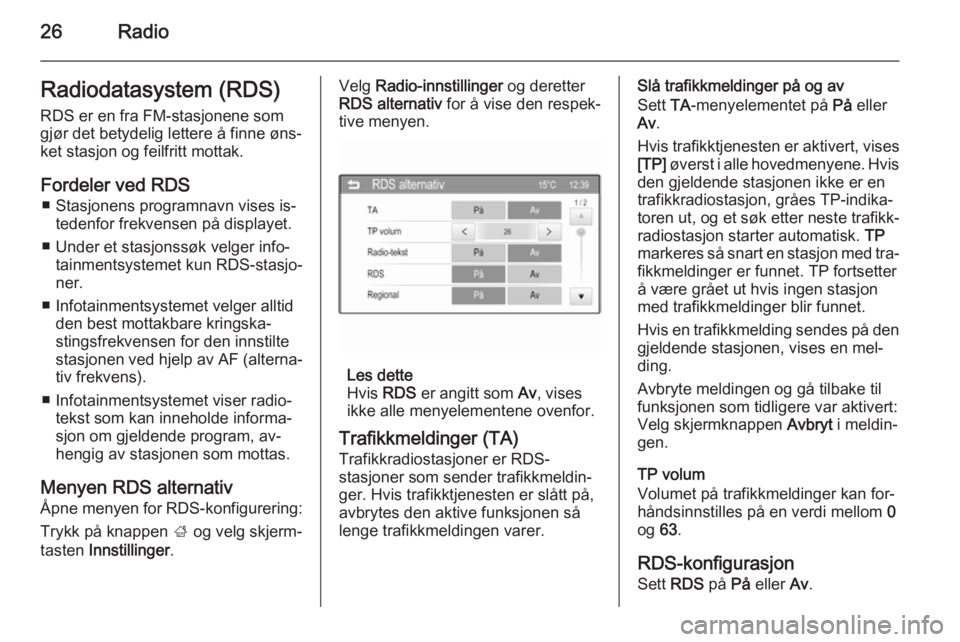
26RadioRadiodatasystem (RDS)RDS er en fra FM-stasjonene som
gjør det betydelig lettere å finne øns‐
ket stasjon og feilfritt mottak.
Fordeler ved RDS ■ Stasjonens programnavn vises is‐ tedenfor frekvensen på displayet.
■ Under et stasjonssøk velger info‐ tainmentsystemet kun RDS-stasjo‐
ner.
■ Infotainmentsystemet velger alltid den best mottakbare kringska‐
stingsfrekvensen for den innstilte
stasjonen ved hjelp av AF (alterna‐
tiv frekvens).
■ Infotainmentsystemet viser radio‐ tekst som kan inneholde informa‐
sjon om gjeldende program, av‐ hengig av stasjonen som mottas.
Menyen RDS alternativ
Åpne menyen for RDS-konfigurering:
Trykk på knappen ; og velg skjerm‐
tasten Innstillinger .Velg Radio-innstillinger og deretter
RDS alternativ for å vise den respek‐
tive menyen.
Les dette
Hvis RDS er angitt som Av, vises
ikke alle menyelementene ovenfor.
Trafikkmeldinger (TA)
Trafikkradiostasjoner er RDS-
stasjoner som sender trafikkmeldin‐
ger. Hvis trafikktjenesten er slått på,
avbrytes den aktive funksjonen så
lenge trafikkmeldingen varer.
Slå trafikkmeldinger på og av
Sett TA-menyelementet på På eller
Av .
Hvis trafikktjenesten er aktivert, vises
[TP] øverst i alle hovedmenyene. Hvis
den gjeldende stasjonen ikke er en
trafikkradiostasjon, gråes TP-indika‐
toren ut, og et søk etter neste trafikk‐
radiostasjon starter automatisk. TP
markeres så snart en stasjon med tra‐ fikkmeldinger er funnet. TP fortsetterå være grået ut hvis ingen stasjon
med trafikkmeldinger blir funnet.
Hvis en trafikkmelding sendes på den
gjeldende stasjonen, vises en mel‐
ding.
Avbryte meldingen og gå tilbake til
funksjonen som tidligere var aktivert:
Velg skjermknappen Avbryt i meldin‐
gen.
TP volum
Volumet på trafikkmeldinger kan for‐
håndsinnstilles på en verdi mellom 0
og 63.
RDS-konfigurasjon
Sett RDS på På eller Av.
Page 27 of 105
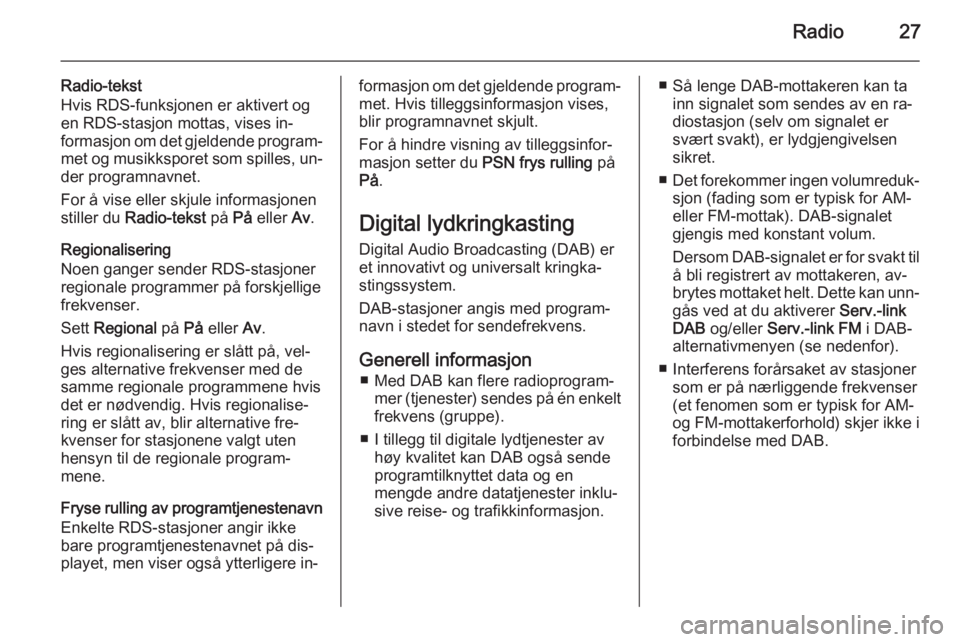
Radio27
Radio-tekst
Hvis RDS-funksjonen er aktivert og
en RDS-stasjon mottas, vises in‐
formasjon om det gjeldende program‐
met og musikksporet som spilles, un‐ der programnavnet.
For å vise eller skjule informasjonen
stiller du Radio-tekst på På eller Av.
Regionalisering
Noen ganger sender RDS-stasjoner
regionale programmer på forskjellige
frekvenser.
Sett Regional på På eller Av.
Hvis regionalisering er slått på, vel‐
ges alternative frekvenser med de
samme regionale programmene hvis
det er nødvendig. Hvis regionalise‐
ring er slått av, blir alternative fre‐ kvenser for stasjonene valgt uten
hensyn til de regionale program‐
mene.
Fryse rulling av programtjenestenavn
Enkelte RDS-stasjoner angir ikke
bare programtjenestenavnet på dis‐
playet, men viser også ytterligere in‐formasjon om det gjeldende program‐
met. Hvis tilleggsinformasjon vises,
blir programnavnet skjult.
For å hindre visning av tilleggsinfor‐
masjon setter du PSN frys rulling på
På .
Digital lydkringkasting Digital Audio Broadcasting (DAB) er
et innovativt og universalt kringka‐
stingssystem.
DAB-stasjoner angis med program‐
navn i stedet for sendefrekvens.
Generell informasjon ■ Med DAB kan flere radioprogram‐ mer (tjenester) sendes på én enkelt
frekvens (gruppe).
■ I tillegg til digitale lydtjenester av høy kvalitet kan DAB også sende
programtilknyttet data og en
mengde andre datatjenester inklu‐
sive reise- og trafikkinformasjon.■ Så lenge DAB-mottakeren kan ta inn signalet som sendes av en ra‐
diostasjon (selv om signalet er
svært svakt), er lydgjengivelsen
sikret.
■ Det forekommer ingen volumreduk‐
sjon (fading som er typisk for AM-
eller FM-mottak). DAB-signalet
gjengis med konstant volum.
Dersom DAB-signalet er for svakt til å bli registrert av mottakeren, av‐brytes mottaket helt. Dette kan unn‐
gås ved at du aktiverer Serv.-link
DAB og/eller Serv.-link FM i DAB-
alternativmenyen (se nedenfor).
■ Interferens forårsaket av stasjoner som er på nærliggende frekvenser
(et fenomen som er typisk for AM-
og FM-mottakerforhold) skjer ikke i
forbindelse med DAB.
Page 28 of 105

28Radio
■ Dersom DAB-signalet sendes til‐bake av naturlige hindringer eller
bygninger, forbedres mottakerkva‐ liteten til DAB, mens AM- eller FM-
mottaket blir betydelig svekket i
slike tilfeller.
■ Når DAB-mottak er aktivert, fortset‐
ter FM-radioen i infotainmentsys‐
temet å være aktiv i bakgrunnen og
søker kontinuerlig etter FM-stasjo‐
ner med best mulig mottak. Hvis TP 3 26 er aktivert, vises trafikkmel‐
dinger fra den FM-stasjonen som
har best mottak for tiden. Deaktiver
TP dersom DAB-mottaket ikke skal avbrytes av FM-trafikkmeldinger.
Menyen DAB alternativ
Åpne menyen for DAB-konfigurasjon:
Trykk på knappen ; og velg skjerm‐
tasten Innstillinger .
Velg Radio-innstillinger og deretter
DAB alternativ for å vise den respek‐
tive menyen.
DAB kategoriinnstilling
For å angi hvilke kategorier som skal
vises i DAB kategoriliste i DAB-meny
3 22 velger du DAB kategoriinnstil‐
ling . Den respektive menyen vises.Velg Alle eller velg og velg bort bare
noen kategorier fra de tilgjengelige al‐ ternativene.
Velg skjermknappen OK for å be‐
krefte valget.
DAB-konfigurasjon
I DAB alternativ -menyen kan du angi
egenskaper for DAB-radiomottaket.
Tjenestekobling DAB
Hvis denne funksjonen er aktivert,
skifter enheten til samme tjeneste
(program) på en annen DAB-gruppe
Page 29 of 105
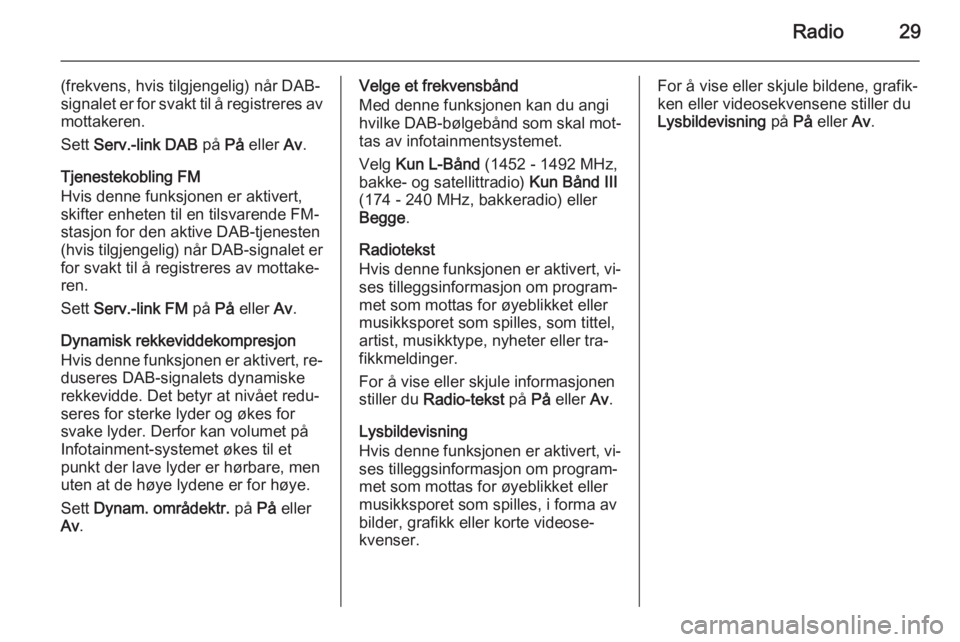
Radio29
(frekvens, hvis tilgjengelig) når DAB-
signalet er for svakt til å registreres av mottakeren.
Sett Serv.-link DAB på På eller Av.
Tjenestekobling FM
Hvis denne funksjonen er aktivert,
skifter enheten til en tilsvarende FM-
stasjon for den aktive DAB-tjenesten
(hvis tilgjengelig) når DAB-signalet er for svakt til å registreres av mottake‐ren.
Sett Serv.-link FM på På eller Av.
Dynamisk rekkeviddekompresjon
Hvis denne funksjonen er aktivert, re‐
duseres DAB-signalets dynamiske
rekkevidde. Det betyr at nivået redu‐
seres for sterke lyder og økes for
svake lyder. Derfor kan volumet på
Infotainment-systemet økes til et
punkt der lave lyder er hørbare, men
uten at de høye lydene er for høye.
Sett Dynam. områdektr. på På eller
Av .Velge et frekvensbånd
Med denne funksjonen kan du angi hvilke DAB-bølgebånd som skal mot‐ tas av infotainmentsystemet.
Velg Kun L-Bånd (1452 - 1492 MHz,
bakke- og satellittradio) Kun Bånd III
(174 - 240 MHz, bakkeradio) eller Begge .
Radiotekst
Hvis denne funksjonen er aktivert, vi‐ ses tilleggsinformasjon om program‐
met som mottas for øyeblikket eller
musikksporet som spilles, som tittel,
artist, musikktype, nyheter eller tra‐
fikkmeldinger.
For å vise eller skjule informasjonen
stiller du Radio-tekst på På eller Av.
Lysbildevisning
Hvis denne funksjonen er aktivert, vi‐
ses tilleggsinformasjon om program‐
met som mottas for øyeblikket eller
musikksporet som spilles, i forma av bilder, grafikk eller korte videose‐
kvenser.For å vise eller skjule bildene, grafik‐
ken eller videosekvensene stiller du
Lysbildevisning på På eller Av.
Page 30 of 105
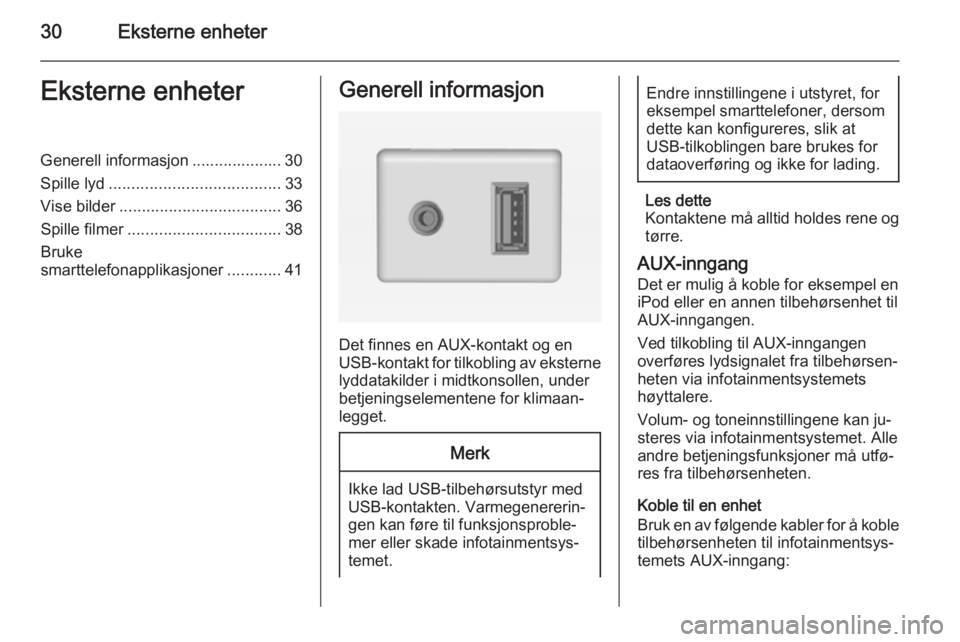
30Eksterne enheterEksterne enheterGenerell informasjon .................... 30
Spille lyd ...................................... 33
Vise bilder .................................... 36
Spille filmer .................................. 38
Bruke
smarttelefonapplikasjoner ............41Generell informasjon
Det finnes en AUX-kontakt og en
USB-kontakt for tilkobling av eksterne
lyddatakilder i midtkonsollen, under
betjeningselementene for klimaan‐
legget.
Merk
Ikke lad USB-tilbehørsutstyr med
USB-kontakten. Varmegenererin‐
gen kan føre til funksjonsproble‐
mer eller skade infotainmentsys‐
temet.
Endre innstillingene i utstyret, for
eksempel smarttelefoner, dersom
dette kan konfigureres, slik at
USB-tilkoblingen bare brukes for dataoverføring og ikke for lading.
Les dette
Kontaktene må alltid holdes rene og
tørre.
AUX-inngang Det er mulig å koble for eksempel en
iPod eller en annen tilbehørsenhet til
AUX-inngangen.
Ved tilkobling til AUX-inngangen
overføres lydsignalet fra tilbehørsen‐
heten via infotainmentsystemets
høyttalere.
Volum- og toneinnstillingene kan ju‐
steres via infotainmentsystemet. Alle
andre betjeningsfunksjoner må utfø‐
res fra tilbehørsenheten.
Koble til en enhet
Bruk en av følgende kabler for å koble
tilbehørsenheten til infotainmentsys‐
temets AUX-inngang: